Vytvořte aktuální cílový graf Vs v aplikaci Excel
V každodenní práci často stanovujeme cíle pro konkrétní období, jako je měsíc, čtvrtletí, rok atd., A poté měříme, zda byly cíle dosaženy na základě skutečného dokončení. Pro porovnání skutečných hodnot s cíli a zobrazení rozdílu na první pohled je vaší nejlepší volbou graf skutečných vs. cílových. Tento článek poskytuje podrobného průvodce, který ukazuje, jak vytvořit skutečný vs cílový graf k porovnání skutečných hodnot s předdefinovanými cíli v aplikaci Excel.

Zobrazit cílovou hodnotu se sloupcem Zobrazit cílovou hodnotu s řádkem
Vytvořte skutečný vs. cílový graf a zobrazte cílovou hodnotu jako sloupec v aplikaci Excel
Vytvořte skutečný vs. cílový graf a zobrazte cílovou hodnotu jako čáru v aplikaci Excel
Snadno vytvořte skutečný vs. cílový graf s úžasným nástrojem
Stáhněte si ukázkový soubor
Video: Vytvořte skutečný vs. cílový graf v aplikaci Excel
Vytvořte skutečný vs. cílový graf a zobrazte cílovou hodnotu jako sloupec v aplikaci Excel
Pokud chcete vytvořit skutečný vs. cílový graf a zobrazit cílovou hodnotu ve sloupci, postupujte následovně.
1. Předpokládejme, že máte k dispozici řadu následujících údajů k vytvoření skutečného vs. cílového grafu na základě.

2. Vyberte celá data tabulky a poté klepněte na Vložit > Vložte sloupcový nebo sloupcový graf > Seskupený sloup.

Poté se vytvoří seskupený sloupcový graf, jak je znázorněno na následujícím snímku obrazovky.

3. Klikněte pravým tlačítkem na Skutečnou sérii (v tomto případě jsou to oranžové sloupce) a poté vyberte Formátovat datové řady z nabídky pravého kliknutí.
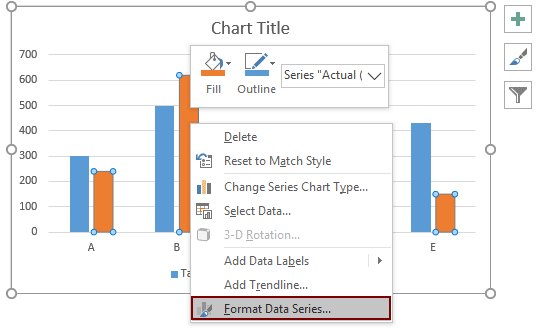
4. Potom Formátovat datové řady podokno se zobrazí na pravé straně aplikace Excel. Musíte nakonfigurovat takto:

5. Odstraňte sekundární osu z grafu.

6. Poté můžete upravit další prvky grafu. Jako:
Nyní je skutečný vs. cílový graf hotový. V tomto případě jsou cílové hodnoty zobrazeny jako sloupce.

Vytvořte skutečný vs. cílový graf a zobrazte cílovou hodnotu jako čáru v aplikaci Excel
Tato část vám ukáže, jak vytvořit skutečný vs. cílový graf a zobrazit cílové hodnoty jako řádky, jak je znázorněno na následujícím obrázku obrazovky.

Jako příklad si vezměte stejná data tabulky. Viz snímek obrazovky:

1. Vyberte celá data tabulky a poté klepněte na Vložit > Vložte sloupcový nebo sloupcový graf > Seskupený sloup.

2. Poté se vytvoří seskupený sloupcový graf. Klikněte pravým tlačítkem na cílovou řadu (zde jsou modré sloupce) a potom klikněte na Změnit typ grafu řady z kontextové nabídky.

3. V Změnit typ grafu v dialogovém okně zadejte Zarovnejte se značkou možnost z rozevíracího seznamu v Cíl řádek a poté klikněte na OK pro uložení změn.

Nyní se graf zobrazí jako níže uvedený snímek obrazovky.

4. Klikněte pravým tlačítkem na cílovou řadu a vyberte Formátovat datové řady z nabídky pravého tlačítka myši.

5. Ve vyskakovacím okně Formátovat datové řady v podokně, nakonfigurujte následujícím způsobem.

Graf se zobrazuje jako níže zobrazený snímek obrazovky.

6. Poté můžete upravit další prvky grafu. Jako:
Nyní je v aplikaci Excel vytvořen skutečný vs. cílový graf. A cílové hodnoty jsou zobrazeny jako čáry.

Snadno vytvoříte skutečný vs. cílový graf v aplikaci Excel
Projekt Cílový a skutečný graf užitečnost Kutools pro Excel vám pomůže vytvořit skutečný vs. cílový graf se zobrazením cílové hodnoty jako sloupce s nebo řádku v aplikaci Excel pouze s několika kliknutími, jak je ukázáno níže.
Stáhněte si a vyzkoušejte to hned! 30denní bezplatná trasa

Stáhněte si ukázkový soubor
Video: Vytvořte skutečný vs. cílový graf v aplikaci Excel
Nejlepší kancelářské nástroje produktivity
Kutools pro Excel - pomůže vám vyniknout před davem
Kutools pro Excel se může pochlubit více než 300 funkcemi, Zajištění toho, že to, co potřebujete, je jen jedno kliknutí...

Záložka Office - Povolte čtení a úpravy na záložkách v Microsoft Office (včetně Excelu)
- Jednu sekundu přepnete mezi desítkami otevřených dokumentů!
- Snižte stovky kliknutí myší každý den, sbohem s myší rukou.
- Zvyšuje vaši produktivitu o 50% při prohlížení a úpravách více dokumentů.
- Přináší efektivní karty do Office (včetně Excelu), stejně jako Chrome, Edge a Firefox.

